 Tutorial sistem
Tutorial sistem
 Siri Windows
Siri Windows
 Kelajuan but yang perlahan adalah masalah selepas win10 dikemas kini kepada versi 2004
Kelajuan but yang perlahan adalah masalah selepas win10 dikemas kini kepada versi 2004
Kelajuan but yang perlahan adalah masalah selepas win10 dikemas kini kepada versi 2004
Jika komputer kita dikemas kini dan dipasang dengan versi sistem win102004, maka sesetengah rakan mungkin mengalami permulaan yang perlahan selepas win10 dikemas kini kepada versi 2004. Jika kita ingin menjadikan sistem kita but lebih cepat, saya rasa kita boleh mengubah suainya dalam konfigurasi sistem kita atau menetapkannya dalam sifat lanjutan sistem. Mari kita lihat bagaimana editor melakukannya untuk langkah terperinci~

win10 sangat lambat untuk but selepas mengemas kini kepada versi 2004
Kaedah 1:
1 Tekan kekunci pintasan " untuk membuka tetingkap jalankan
2. Selepas memasukkan "msconfig" pada masa ini, klik "OK" atau tekan kekunci "ENTER"
3. Tetingkap yang dipanggil "System Configuration" akan dibuka pada masa ini, dan semak di bawah kotak pilihan "Umum"
"Muat Perkhidmatan Sistem" dan "Muat Item Permulaan" di bawah "Permulaan Terpilih"
4 Kemudian klik "Boot - Pilihan Lanjutan" dalam tetingkap "Boot Advanced Options" dan semak "Nombor Pemproses. "
Untuk nombor di bawah "Bilangan Pemproses", pilih nombor terbesar. Berikut ialah "4", klik "OK"
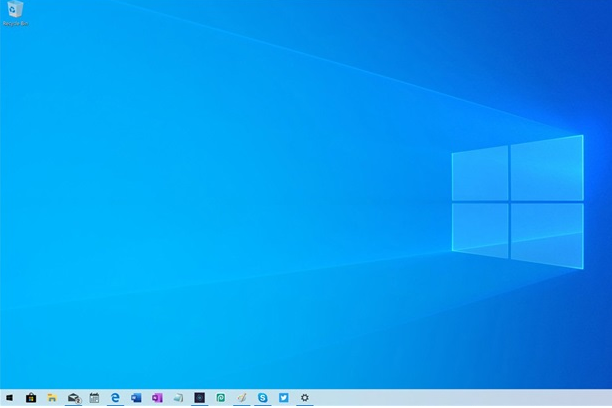
5. Seterusnya, masukkan "3" dalam kotak dialog "Tamat masa" dan akhirnya klik " OK"
Kaedah 2:
1. Klik kanan "PC ini" (komputer) dan klik "Properties"
2 Tetingkap sistem akan dibuka pada masa ini, klik "Tetapan Sistem Terperinci"
3. Pada masa ini Tetingkap "System Properties" muncul, klik "Settings" di bawah "Startup and Recovery Failures"
4. Dalam tetingkap "Startup and Recovery Failures", tukar masa dalam dua lajur berikut menjadi lebih pendek . Editor di sini menukarnya kepada "0 ", anda boleh menukarnya kepada "3", dan kemudian "OK"
5 Kembali ke tetingkap "System Properties", klik "Tetapan" di bawah "Prestasi", dan klik ". Lanjutan - Tukar" dalam "Tetingkap Opsyen Prestasi"
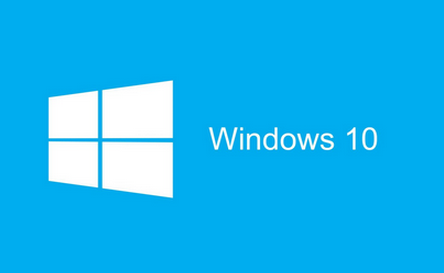
6. Selepas mengklik "Tukar", pergi ke tetingkap "Memori Maya", nyahtanda "Uruskan saiz fail paging secara automatik untuk semua pemacu",
tandakan "Tidak fail paging", selepas menyemak, klik "Tetapan" ", selepas mengklik "Tetapan" tetingkap "System Properties" akan muncul,
Klik "Ya", selepas mengklik "Ya", klik "OK" di bawah "Memori Maya" window
7. "Performance Options Window" dan Selepas mengklik OK dalam tetingkap "System Properties", pastikan anda mulakan semula komputer selepas memulakan semula komputer
8 di bawah, dan kemudian tandakan "uruskan saiz fail paging secara automatik untuk semua pemacu" , akhirnya simpan
Kaedah 3:
1 Klik kanan ikon mula untuk membuka "Panel Kawalan"
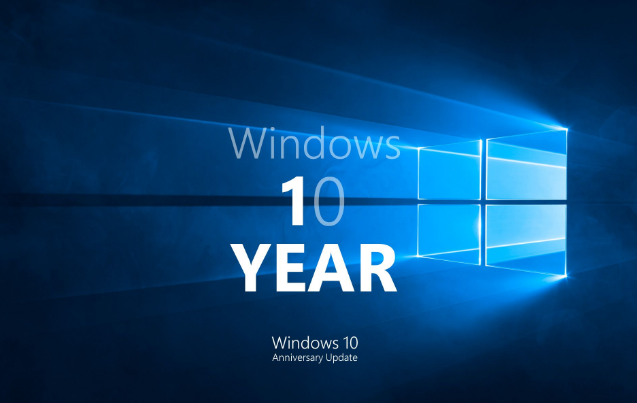
2 panel (lihat sebagai ikon kecil). Klik "Pilihan Kuasa"
3. Klik "Pilih perkara yang dilakukan oleh butang kuasa" dalam tetingkap "Pilihan Kuasa"
4. Klik "Pilih perkara yang dilakukan oleh butang kuasa" dan kesal kerana "Tetingkap Tetapan Sistem" akan muncul . Klik dalam tetingkap ini dahulu
"Tukar tetapan yang tidak tersedia pada masa ini", kemudian tandakan "Dayakan permulaan pantas", dan akhirnya "Simpan perubahan"
Kaedah 4:
1. Masukkan "gpedit.msc" dan sahkan
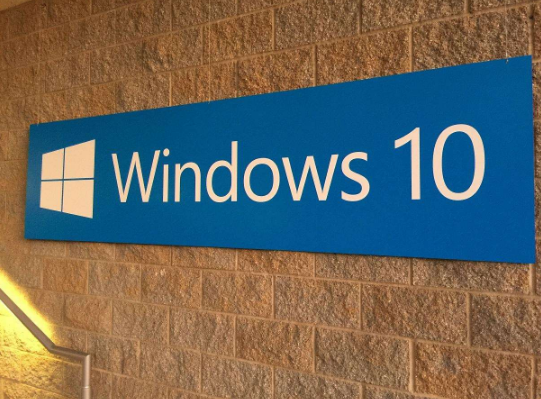
2 Klik "Templat Pentadbiran - Sistem - Tutup", kemudian klik dua kali "Permintaan untuk menggunakan Mula Pantas"
3 Tetingkap Mula" , tandakan "Bermula", dan akhirnya klik "OK"
Atas ialah kandungan terperinci Kelajuan but yang perlahan adalah masalah selepas win10 dikemas kini kepada versi 2004. Untuk maklumat lanjut, sila ikut artikel berkaitan lain di laman web China PHP!

Alat AI Hot

Undresser.AI Undress
Apl berkuasa AI untuk mencipta foto bogel yang realistik

AI Clothes Remover
Alat AI dalam talian untuk mengeluarkan pakaian daripada foto.

Undress AI Tool
Gambar buka pakaian secara percuma

Clothoff.io
Penyingkiran pakaian AI

AI Hentai Generator
Menjana ai hentai secara percuma.

Artikel Panas

Alat panas

Notepad++7.3.1
Editor kod yang mudah digunakan dan percuma

SublimeText3 versi Cina
Versi Cina, sangat mudah digunakan

Hantar Studio 13.0.1
Persekitaran pembangunan bersepadu PHP yang berkuasa

Dreamweaver CS6
Alat pembangunan web visual

SublimeText3 versi Mac
Perisian penyuntingan kod peringkat Tuhan (SublimeText3)

Topik panas
 1382
1382
 52
52
 Penyelesaian kepada masalah bahawa sistem Win11 tidak dapat memasang pek bahasa Cina
Mar 09, 2024 am 09:48 AM
Penyelesaian kepada masalah bahawa sistem Win11 tidak dapat memasang pek bahasa Cina
Mar 09, 2024 am 09:48 AM
Penyelesaian kepada masalah sistem Win11 tidak dapat memasang pek bahasa Cina Dengan pelancaran sistem Windows 11, ramai pengguna mula menaik taraf sistem pengendalian mereka untuk mengalami fungsi dan antara muka baharu. Walau bagaimanapun, sesetengah pengguna mendapati bahawa mereka tidak dapat memasang pek bahasa Cina selepas menaik taraf, yang menyusahkan pengalaman mereka. Dalam artikel ini, kami akan membincangkan sebab mengapa sistem Win11 tidak dapat memasang pek bahasa Cina dan menyediakan beberapa penyelesaian untuk membantu pengguna menyelesaikan masalah ini. Analisis sebab Pertama, mari kita menganalisis ketidakupayaan sistem Win11 untuk
 Bagaimana untuk membetulkan kemas kini Blizzard Battle.net tersekat pada 45%?
Mar 16, 2024 pm 06:52 PM
Bagaimana untuk membetulkan kemas kini Blizzard Battle.net tersekat pada 45%?
Mar 16, 2024 pm 06:52 PM
Kemas kini Blizzard Battle.net terus tersekat pada 45%, bagaimana untuk menyelesaikannya? Baru-baru ini, ramai orang telah terperangkap pada bar kemajuan 45% apabila mengemas kini perisian Mereka masih akan tersekat selepas dimulakan semula beberapa kali Jadi bagaimana untuk menyelesaikan situasi ini? itu, tutorial perisian ini akan berkongsi langkah operasi, dengan harapan dapat membantu lebih ramai orang. Kemas kini Blizzard Battle.net terus tersekat pada 45%, bagaimana untuk menyelesaikannya 1. Pelanggan 1. Mula-mula, anda perlu mengesahkan bahawa klien anda adalah versi rasmi yang dimuat turun dari laman web rasmi. 2. Jika tidak, pengguna boleh memasuki laman web pelayan Asia untuk memuat turun. 3. Selepas memasukkan, klik Muat turun di penjuru kanan sebelah atas. Nota: Pastikan anda tidak memilih Bahasa Cina Ringkas semasa memasang.
 Penyelesaian untuk Win11 tidak dapat memasang pek bahasa Cina
Mar 09, 2024 am 09:15 AM
Penyelesaian untuk Win11 tidak dapat memasang pek bahasa Cina
Mar 09, 2024 am 09:15 AM
Win11 ialah sistem pengendalian terkini yang dilancarkan oleh Microsoft Berbanding dengan versi sebelumnya, Win11 telah meningkatkan reka bentuk antara muka dan pengalaman pengguna. Walau bagaimanapun, sesetengah pengguna melaporkan bahawa mereka menghadapi masalah tidak dapat memasang pek bahasa Cina selepas memasang Win11, yang menyebabkan masalah untuk mereka menggunakan bahasa Cina dalam sistem. Artikel ini akan memberikan beberapa penyelesaian kepada masalah yang Win11 tidak dapat memasang pek bahasa Cina untuk membantu pengguna menggunakan bahasa Cina dengan lancar. Pertama, kita perlu memahami mengapa pek bahasa Cina tidak boleh dipasang. Secara umumnya, Win11
 Bagaimana untuk menggunakan kekunci pintasan untuk mengambil tangkapan skrin dalam Win8?
Mar 28, 2024 am 08:33 AM
Bagaimana untuk menggunakan kekunci pintasan untuk mengambil tangkapan skrin dalam Win8?
Mar 28, 2024 am 08:33 AM
Bagaimana untuk menggunakan kekunci pintasan untuk mengambil tangkapan skrin dalam Win8? Dalam penggunaan komputer harian kita, kita selalunya perlu mengambil tangkapan skrin kandungan pada skrin. Bagi pengguna sistem Windows 8, mengambil tangkapan skrin melalui kekunci pintasan adalah kaedah operasi yang mudah dan cekap. Dalam artikel ini, kami akan memperkenalkan beberapa kekunci pintasan yang biasa digunakan untuk mengambil tangkapan skrin dalam sistem Windows 8 untuk membantu anda mengambil tangkapan skrin dengan lebih cepat. Kaedah pertama ialah menggunakan kombinasi kekunci "Win key + PrintScreen key" untuk melaksanakan sepenuhnya
 Apakah yang perlu saya lakukan jika telefon Black Shark saya tidak boleh dihidupkan? Ajar anda cara menyelamatkan diri!
Mar 23, 2024 pm 04:06 PM
Apakah yang perlu saya lakukan jika telefon Black Shark saya tidak boleh dihidupkan? Ajar anda cara menyelamatkan diri!
Mar 23, 2024 pm 04:06 PM
Apakah yang perlu saya lakukan jika telefon Black Shark saya tidak boleh dihidupkan? Ajar anda cara menyelamatkan diri! Dalam kehidupan seharian kita, telefon bimbit telah menjadi sebahagian daripada kita. Bagi kebanyakan orang, telefon bimbit Black Shark ialah telefon permainan yang digemari. Tetapi tidak dapat dielakkan anda akan menghadapi pelbagai masalah, salah satunya ialah telefon tidak boleh dihidupkan. Apabila anda menghadapi situasi sedemikian, jangan panik Berikut adalah beberapa penyelesaian, saya harap mereka dapat membantu anda. Pertama sekali, apabila telefon Black Shark tidak boleh dihidupkan, semak dahulu sama ada telefon mempunyai kuasa yang mencukupi. Mungkin telefon tidak boleh dihidupkan kerana kehabisan bateri.
 Perkongsian Petua Win11: Langkau Log Masuk Akaun Microsoft dengan Satu Helah
Mar 27, 2024 pm 02:57 PM
Perkongsian Petua Win11: Langkau Log Masuk Akaun Microsoft dengan Satu Helah
Mar 27, 2024 pm 02:57 PM
Perkongsian Petua Win11: Satu helah untuk melangkau log masuk akaun Microsoft Windows 11 ialah sistem pengendalian terkini yang dilancarkan oleh Microsoft, dengan gaya reka bentuk baharu dan banyak fungsi praktikal. Walau bagaimanapun, bagi sesetengah pengguna, perlu log masuk ke akaun Microsoft mereka setiap kali mereka boot sistem boleh menjadi agak menjengkelkan. Jika anda salah seorang daripada mereka, anda juga boleh mencuba petua berikut, yang akan membolehkan anda melangkau log masuk dengan akaun Microsoft dan memasuki antara muka desktop secara langsung. Pertama, kita perlu mencipta akaun tempatan dalam sistem untuk log masuk dan bukannya akaun Microsoft. Kelebihan melakukan ini ialah
 Bagaimana untuk memasang Angular pada Ubuntu 24.04
Mar 23, 2024 pm 12:20 PM
Bagaimana untuk memasang Angular pada Ubuntu 24.04
Mar 23, 2024 pm 12:20 PM
Angular.js ialah platform JavaScript yang boleh diakses secara bebas untuk mencipta aplikasi dinamik. Ia membolehkan anda menyatakan pelbagai aspek aplikasi anda dengan cepat dan jelas dengan memanjangkan sintaks HTML sebagai bahasa templat. Angular.js menyediakan pelbagai alatan untuk membantu anda menulis, mengemas kini dan menguji kod anda. Selain itu, ia menyediakan banyak ciri seperti penghalaan dan pengurusan borang. Panduan ini akan membincangkan cara memasang Angular pada Ubuntu24. Mula-mula, anda perlu memasang Node.js. Node.js ialah persekitaran berjalan JavaScript berdasarkan enjin ChromeV8 yang membolehkan anda menjalankan kod JavaScript pada bahagian pelayan. Untuk berada di Ub
 Penjelasan terperinci tentang mendapatkan hak pentadbir dalam Win11
Mar 08, 2024 pm 03:06 PM
Penjelasan terperinci tentang mendapatkan hak pentadbir dalam Win11
Mar 08, 2024 pm 03:06 PM
Sistem pengendalian Windows ialah salah satu sistem pengendalian yang paling popular di dunia, dan versi baharunya Win11 telah menarik perhatian ramai. Dalam sistem Win11, mendapatkan hak pentadbir adalah operasi penting Hak pentadbir membolehkan pengguna melakukan lebih banyak operasi dan tetapan pada sistem. Artikel ini akan memperkenalkan secara terperinci cara mendapatkan kebenaran pentadbir dalam sistem Win11 dan cara mengurus kebenaran dengan berkesan. Dalam sistem Win11, hak pentadbir dibahagikan kepada dua jenis: pentadbir tempatan dan pentadbir domain. Pentadbir tempatan mempunyai hak pentadbiran penuh ke atas komputer tempatan



